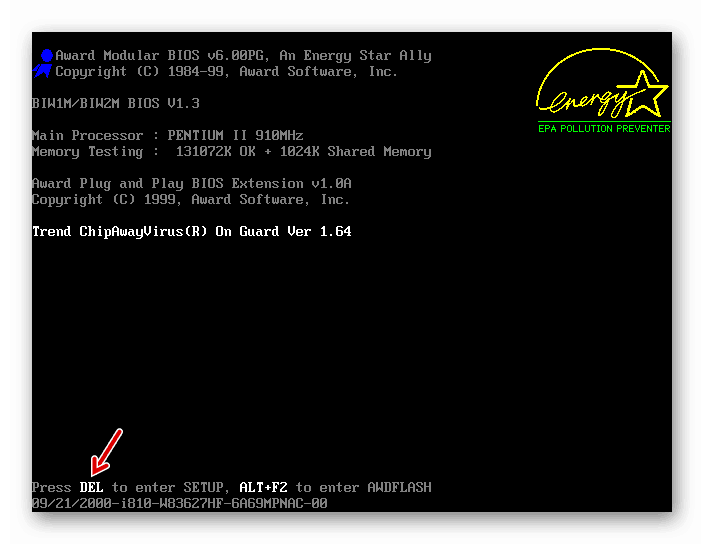Popravite pogrešku 0x000000a5 na računalima sa sustavom Windows 7
Prilikom instaliranja ili učitavanja sustava Windows 7, BSOD se može prikazati s informacijama o pogreškama 0x000000a5. Ponekad je takva situacija moguća čak i pri izlasku iz stanja mirovanja. Ovaj problem prati i upozorenje ACPI_BIOS_ERROR. Otkrijmo uzroke ovog problema i kako ga popraviti.
pouka: Plavi zaslon s pogreškom 0x0000000a u sustavu Windows 7
Metode rješavanja problema
Pogreška 0x000000a5 označava da BIOS nije u potpunosti kompatibilan s ACPI standardom. Neposredni uzrok ove situacije mogu biti sljedeći čimbenici:
- Neispravna memorija računala;
- Neispravne postavke BIOS-a;
- Koristite zastarjelu verziju BIOS-a.
Zatim ćemo se osvrnuti na opcije za uklanjanje ovog kvara.
Prva metoda: BIOS Setup
Prije svega, trebate provjeriti ispravnost postavki BIOS-a i, ako je potrebno, ispraviti ih.
- Nakon pokretanja računala čut ćete karakteristični signal. Odmah nakon toga, za odlazak u BIOS, držite određenu tipku. Koji ključ ovisi o verziji softvera vašeg sustava, ali najčešće je to Del ili F2 .
![Određivanje gumba za ulazak u BIOS kada je računalo uključeno u sustavu Windows 7]()
- Otvorit će se BIOS sučelje. Vaše daljnje radnje također izravno ovise o verziji ovog sistemskog softvera i mogu biti vrlo različite. Razmotrit ćemo rješenje problema na primjeru BIOS-a Insydeh20, ali opći princip djelovanja može se koristiti za druge verzije. Prvo morate odrediti željeni operacijski sustav. Pomaknite se na karticu "Exit" , odaberite "OS Optimized Defaults" i pritisnite Enter . U dodatnom popisu koji se otvori, zaustavite odabir na "Win7 OS", a zatim ponovno pritisnite tipku Enter .
- Zatim odaberite stavku “Load Default Settings” na istoj kartici i kliknite “Yes” u izborniku koji se pojavi.
- Zatim idite na karticu "Konfiguracija" . Pored naziva parametra "USB Mode", odaberite "USB 2.0" umjesto "USB 3.0" . Tek tada, kada ste već napravili instalaciju sustava Windows 7, nemojte zaboraviti vratiti se u BIOS i dodijeliti istu vrijednost toj postavci, jer inače neće biti instalirani upravljački programi za rad s USB 3.0, što vam u budućnosti neće dopustiti slanje i primanje podataka korištenjem ovog protokola.
- Sada, da biste spremili promjene koje ste napravili, vratite se na karticu Izlaz , odaberite opciju Izlaz iz spremanja izmjena tako da je odaberete i pritisnete gumb Enter . U izborniku koji se pojavi kliknite "Da" .
- BIOS će izaći i spremiti promjene i ponovno pokrenuti računalo. Sljedeći put kada počnete, možete pokušati ponovno instalirati Windows 7. Ovaj put pokušaj bi trebao biti uspješan.
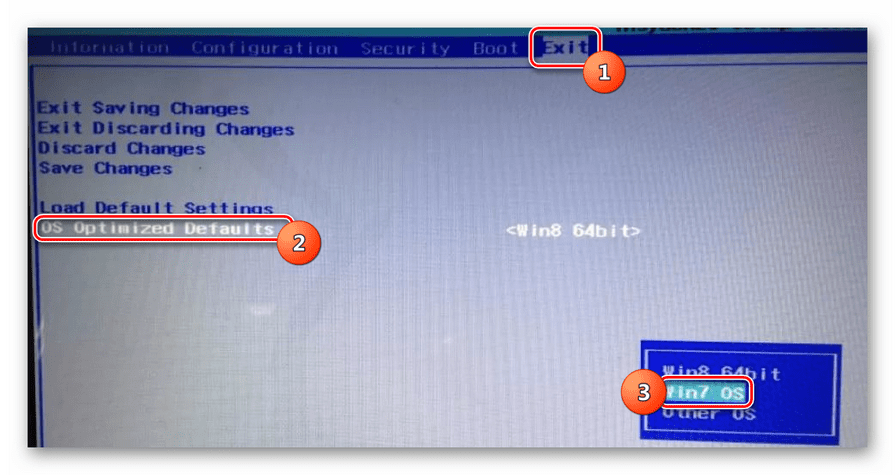
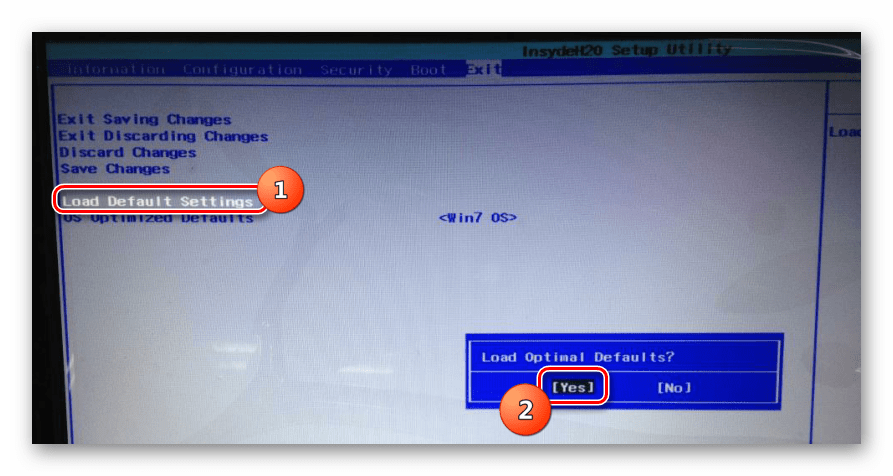
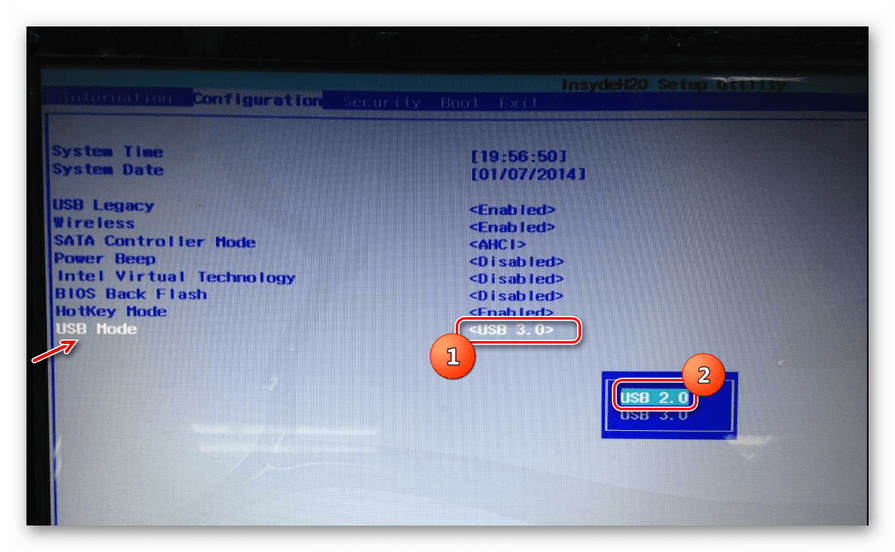
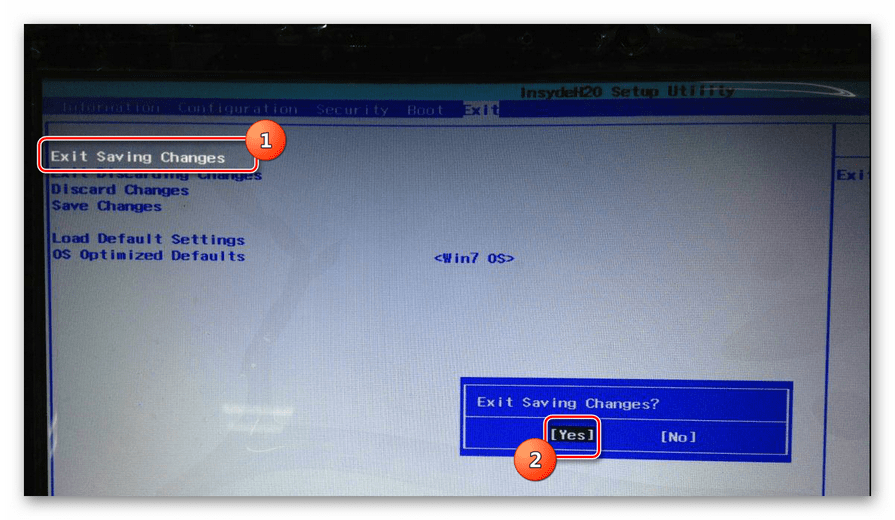
No opisane radnje možda neće pomoći čak i kada je problem u BIOS-u. Ako koristite zastarjelu verziju ovog sistemskog softvera, nema promjena parametara. Saznajte je li instalacija sustava Windows 7 podržava kopiju BIOS-a na računalu. Ako ne podržava, onda morate napraviti bljeskanje matične ploče s najnovijom verzijom, preuzetu s službene stranice proizvođača. Na osobito starim računalima, "matična ploča" i ostale hardverske komponente općenito mogu biti nekompatibilne s "sedam".
Metoda 2: Provjerite RAM
Jedan od razloga za 0x000000a5 također mogu biti RAM problemi. Da biste utvrdili je li to tako, trebate provjeriti RAM računala.
- Budući da operacijski sustav na računalu još nije instaliran, postupak provjere morat će se provesti kroz okruženje za oporavak putem instalacijskog flash pogona ili diska, s kojeg pokušavate instalirati sustav Windows 7. Nakon pokretanja računala i otvaranja početnog prozora za instalaciju, odaberite Vraćanje sustava .
- U otvorenom alatu okruženja za oporavak kliknite na element "Command line" .
- U sučelju "Command Line" unesite sljedeće izraze:
Cd..
Cd windowssystem32
Mdsched.exeNakon snimanja svake od navedenih naredbi, pritisnite Enter .
- Otvara se prozor programa za provjeru memorije. Odaberite opciju "Ponovno pokreni ..." .
- Zatim se računalo ponovno pokreće i započinje provjeru memorije na pogreške.
- Kad se postupak dovrši, u slučaju problema prikazat će se poruka. Zatim, ako postoji nekoliko letvica RAM-a, ostavite samo jedan, odvojite sve ostale od konektora na matičnoj ploči. Provjera će se morati ponoviti zasebno za svaki modul. Tako možete izračunati lošu traku. Nakon otkrivanja, napustite njegovu uporabu ili je zamijenite odgovarajućom kopijom. Iako postoji još jedna opcija, očistite kontakte modula gumicom i raznesite ih iz prašine. U nekim slučajevima to može pomoći.
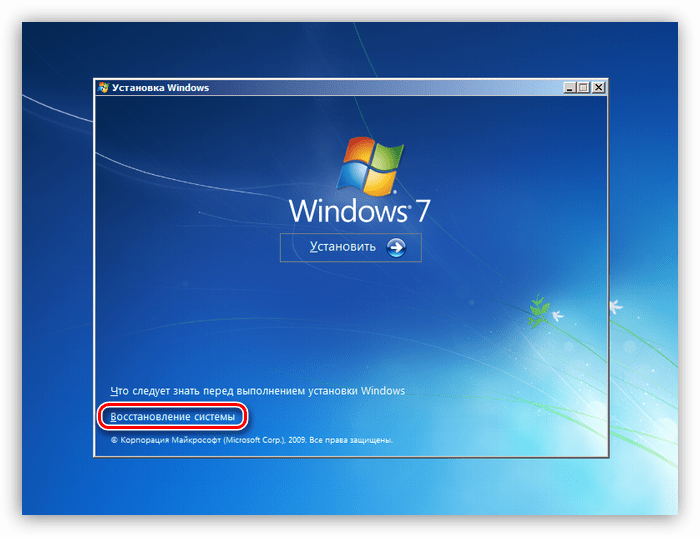
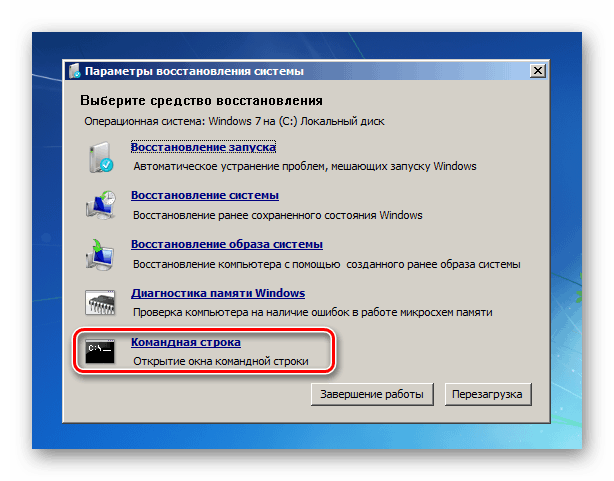
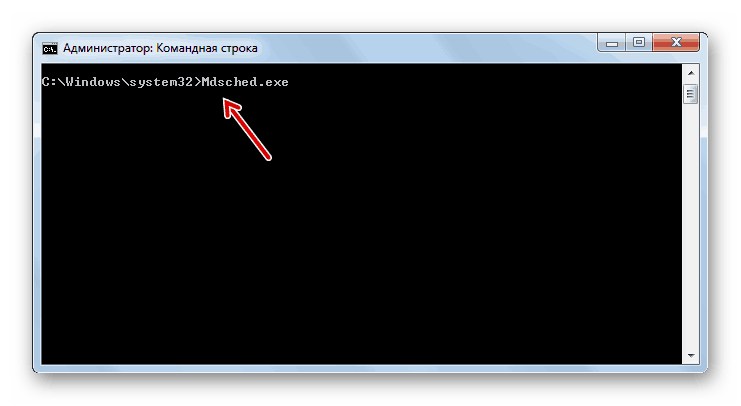
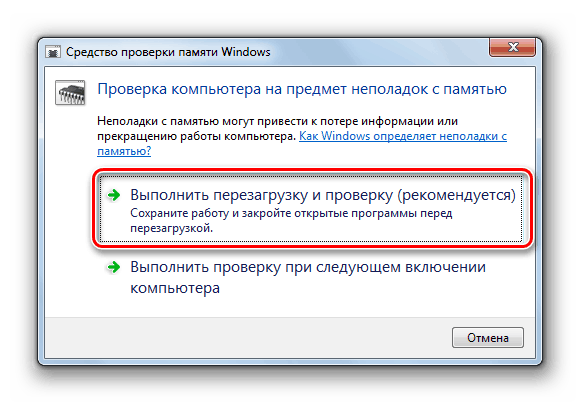
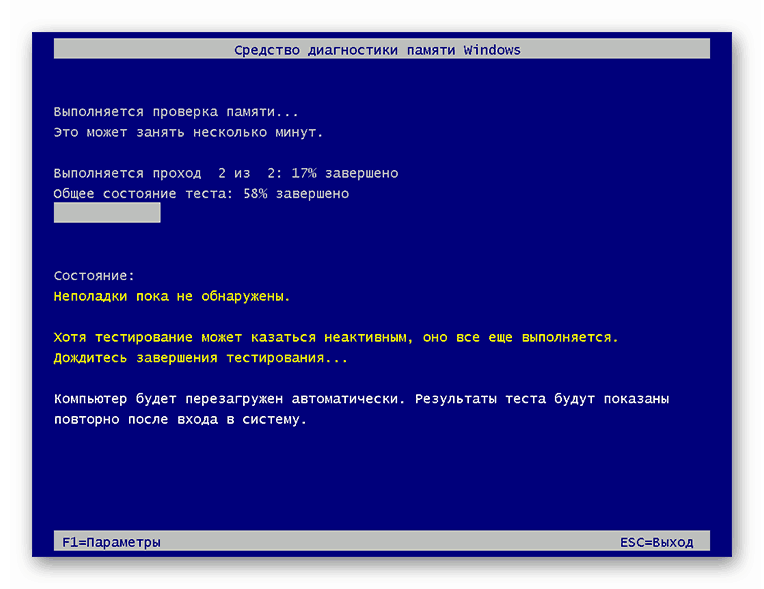
Razlog za pogrešku 0x000000a5 pri instalaciji sustava Windows 7 često je pogrešna postavka BIOS-a, u kojem slučaju ćete ih morati ispraviti. Međutim, također je moguće da je kvar uzrokovan kvarom RAM-a. Ako je provjera otkrila ovaj problem, neispravan modul "RAM" treba zamijeniti ili popraviti.